在Windows 10中,用户可以通过修改文件后缀名来改变文件类型。这一操作相对简单,但需谨慎进行。用户需要确保文件后缀名与其内容相符,否则导致文件无法正常打开或损坏。将一个文本文件的后缀改为图片格式,会使得该文件无法被图像查看器识别和打开。在修改后缀之前,应确认文件的真实格式。
一、修改文件后缀的步骤
在Windows 10中,修改文件后缀的步骤如下:打开文件所在的文件夹,点击“查看”选项卡,勾选“文件扩展名”选项,以显示文件的后缀名。右键点击要修改的文件,选择“重命名”,将后缀部分修改为所需格式,按下回车键确认。系统会弹出提示,询问是否确认更改文件扩展名,选择“是”即可。
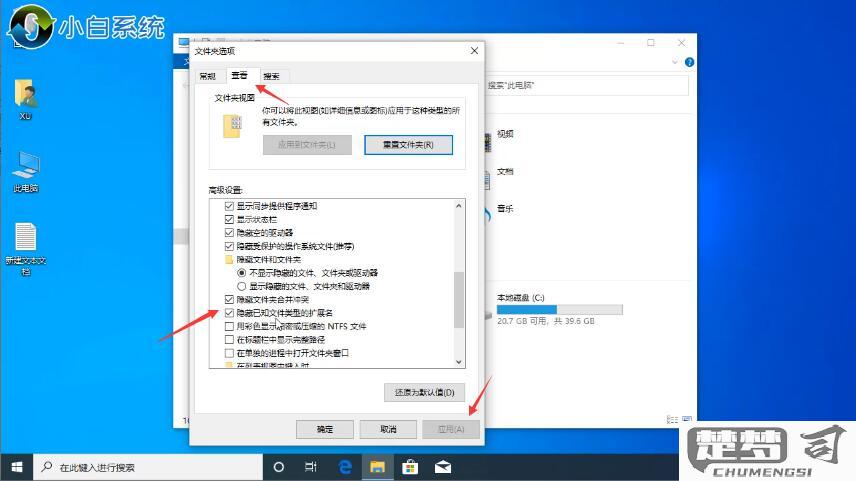
二、修改后缀的风险
尽管修改文件后缀可以在某些情况下解决兼容性问题,但也存在风险。不正确的后缀修改导致文件无法打开或数据丢失。将一个音频文件的后缀改为视频格式,虽然文件名已更改,但文件内容并未改变,结果仍然无法播放。在进行后缀修改时,务必要确保对文件类型有充分的了解。
三、后缀修改的应用场景
修改文件后缀的应用场景主要体现在以下几个方面:用户在下载文件时,会遇到后缀不正确的情况,导致无法打开文件。某些软件要求特定的文件格式,用户可通过修改后缀来满足这些需求。开发者在测试应用程序时,需要临时更改文件类型来进行调试和分析。
相关问答FAQs
问:修改文件后缀后,文件内容会改变吗?
答:修改文件后缀仅改变文件的名称部分,不会对文件内容产生任何影响。
问:修改后缀后文件无法打开,应该怎么办?
答:文件无法打开,可以尝试将后缀改回原来的格式,或者使用专业的文件修复工具进行恢复。
问:如何判断文件的正确后缀?
答:可以通过文件的创建方式、来源、使用的软件来判断,或者使用文件属性查看工具来确定文件的实际格式。
猜你感兴趣:
如何解除24小时到账
上一篇
lenovo电脑wifi找不到
下一篇
